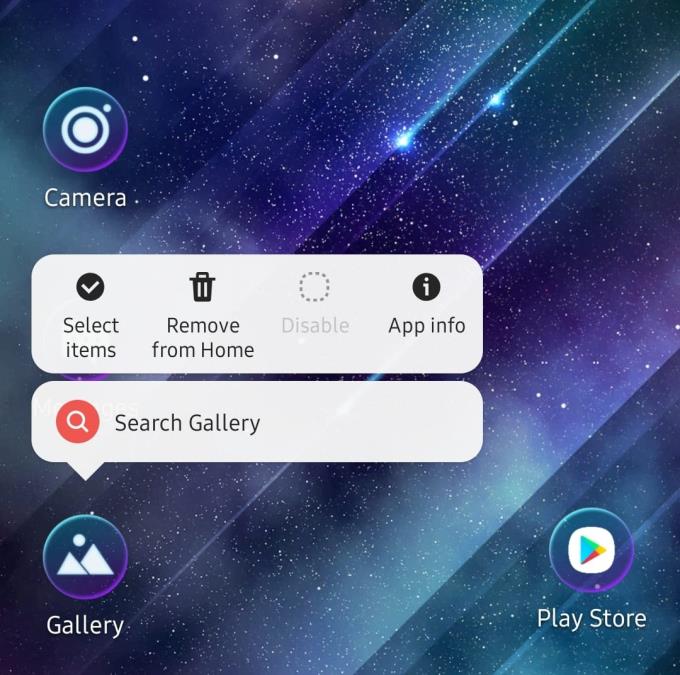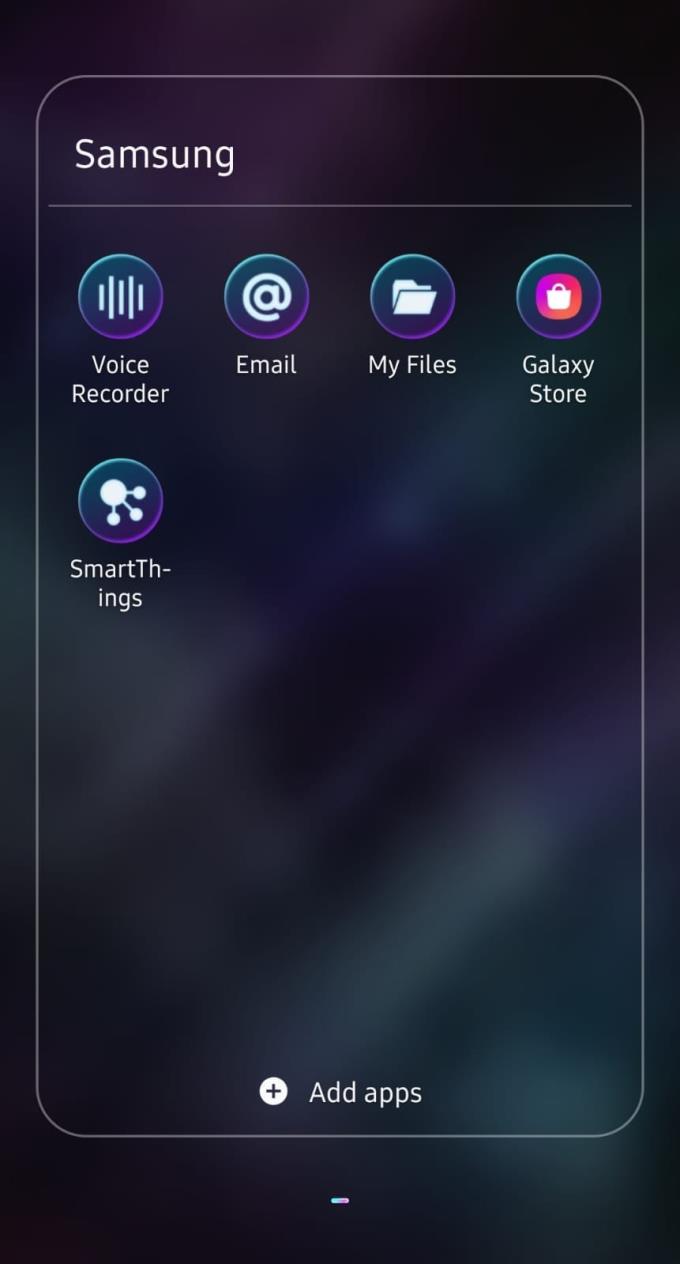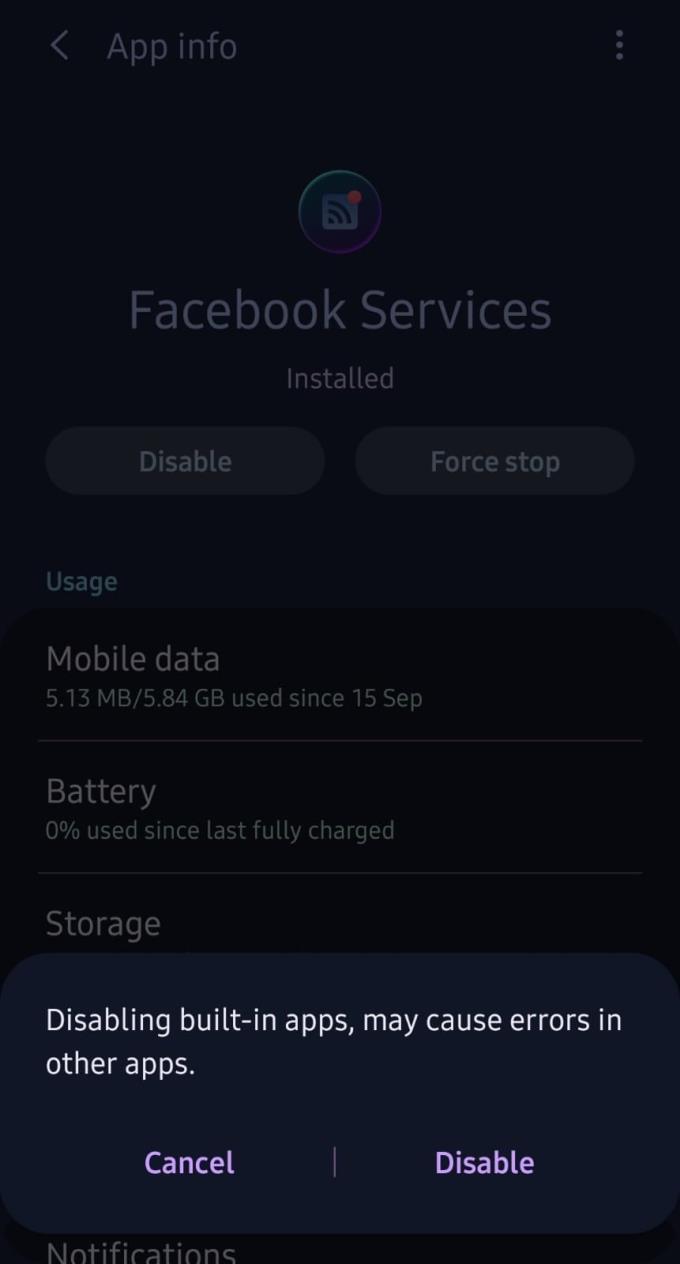Si bien la mayoría de las aplicaciones en nuestros teléfonos están ahí porque las queremos y las descargamos en algún momento, esto no es cierto para todas. Bloatware es el tipo de programa que viene preinstalado con un teléfono. Es difícil y, a veces, imposible de eliminar, pero al menos estas aplicaciones pueden ocultarse a la vista.
Hay algunas formas de ocultar las aplicaciones para que no sean visibles en su teléfono, dependiendo exactamente de lo que desee lograr. A continuación se muestran algunas opciones.
Eliminar de la pantalla de inicio
Si aparece una aplicación en la pantalla de inicio y tiene un teléfono con una bandeja de aplicaciones separada, simplemente puede eliminar la aplicación de esa pantalla de inicio tocando y manteniendo presionada la aplicación en cuestión. Se le presentará una opción para eliminarlo de su pantalla de inicio. Hacer esto no eliminará la aplicación, pero ya no estará en la pantalla principal.
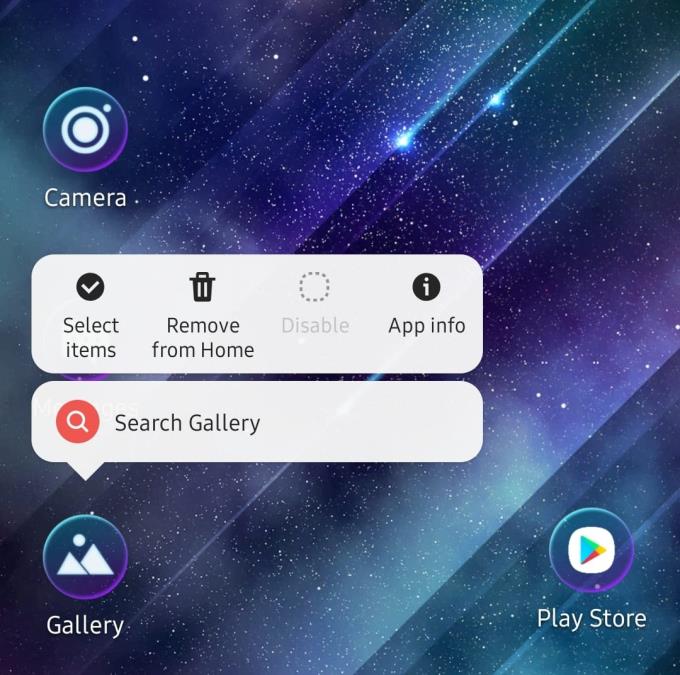
Opción Quitar de casa
Si eso no es suficiente y tampoco quiere la aplicación en su bandeja de aplicaciones, mire a continuación.
Usar una carpeta
Esto no oculta ninguna aplicación de forma permanente, pero es una excelente manera de poner un montón de aplicaciones no deseadas en un solo lugar donde puede simplemente ignorarlas. Necesitará al menos dos aplicaciones para crear una carpeta, pero solo una para mantenerla abierta. Para crear su primera carpeta, mantenga presionada una aplicación hasta que comience a temblar ligeramente; luego puede tocarla y arrastrarla sobre otra aplicación.
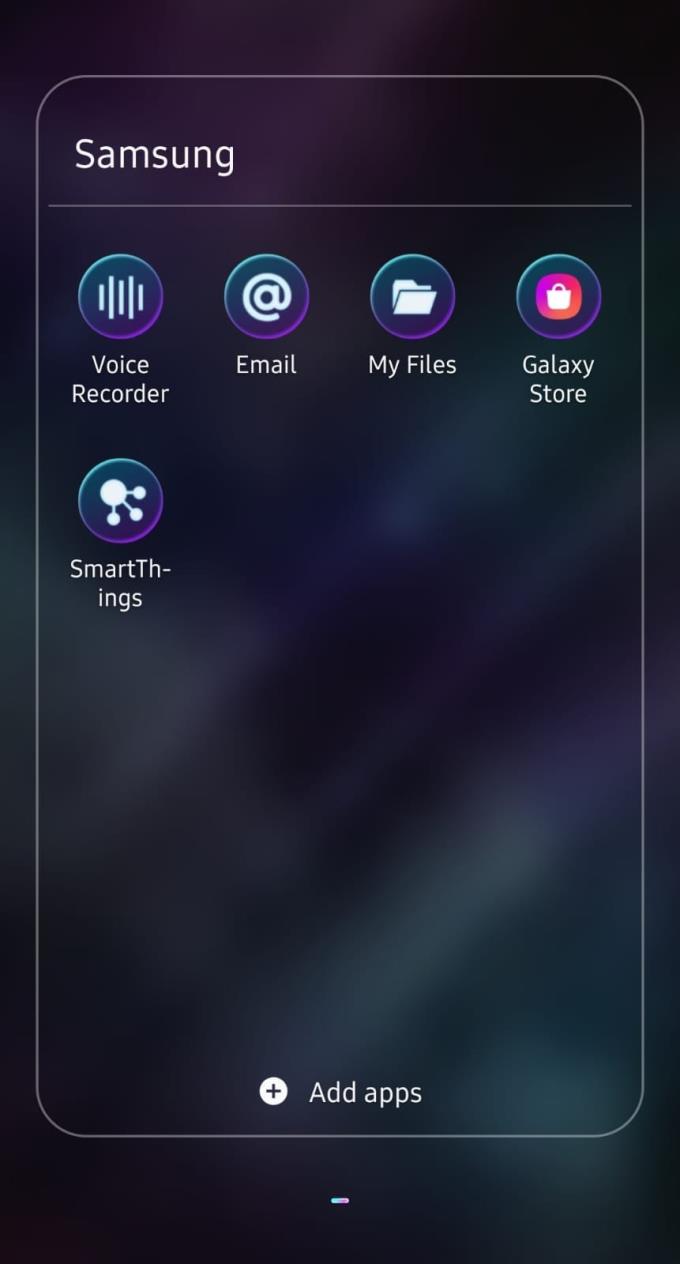
El interior de una carpeta
Espere aproximadamente un segundo y las dos aplicaciones deberían deslizarse en una nueva carpeta; ocupará el mismo espacio que ocuparía una sola aplicación, y puede almacenar varias aplicaciones no deseadas allí. Arrastre y suelte cualquier otra aplicación que tampoco desee en él (o tóquela una vez y arrastre las que no desea allí) y tendrá una manera fácil de almacenar aplicaciones molestas en un lugar discreto. Incluso puede cambiar el nombre de su carpeta a Correo no deseado o algo similar, ¡lo que quiera!
Desactivar la aplicación
Si desea ocultar una aplicación del sistema de su bandeja, vaya a Configuración y seleccione la opción Aplicaciones. Desplácese hasta la aplicación que desea ocultar y tóquela. Verá dos botones de opción: uno etiquetado Deshabilitar y otro etiquetado Forzar detención.
El botón Forzar detención es útil cuando una aplicación sigue fallando y necesita finalizarla por completo; sin embargo, para ocultarla, deberá presionar el botón Desactivar. Existe la posibilidad de que una advertencia mencione que deshabilitar una aplicación podría interferir con el funcionamiento de otras aplicaciones; piense detenidamente si vale la pena deshabilitar la aplicación o no, ya que de hecho puede haber problemas. Si está seguro, confirme la advertencia.
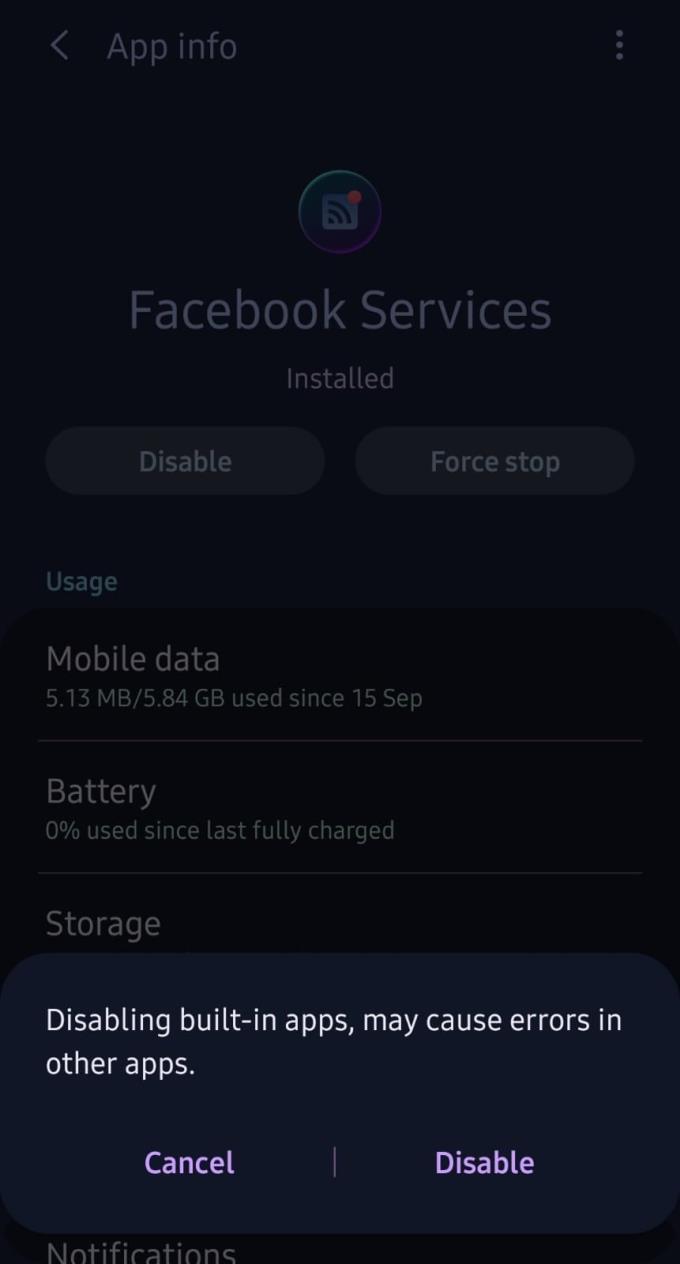
Deshabilitar una aplicación
La aplicación en cuestión ya no debería estar visible en su bandeja de aplicaciones; sin embargo, seguirá estando en la lista de aplicaciones en la Configuración, en caso de que alguna vez desee recuperarla.